أفضل 7 بدائل لـ iCloud لنسخ iPhone / iPad احتياطيًا
07 مارس 2022 • تم التسجيل في الملف: إدارة بيانات الجهاز • حلول مثبتة
يجب أن تكون جميعًا على دراية بـ iCloud. إنه تطبيق يحمل في ثناياه عوامل على كل جهاز Apple ويهدف إلى تخزين جميع أنواع البيانات مثل الصور وجهات الاتصال والملفات والملاحظات وغير ذلك الكثير. إنه يحافظ على كل شيء محدثًا ويساعدك في الوصول السهل إلى بياناتك ببساطة باستخدام معرف Apple وكلمة المرور. توفر Apple أيضًا مساحة تخزين مجانية تبلغ 5 غيغابايت على iCloud لتبدأ.
بالنسبة لمستخدمي Apple ، تعمل تطبيقات مثل iCloud كمزامنة ونسخ احتياطي للبيانات. ومع ذلك ، كما ذكر أعلاه ، يمكن أن يواجه بعض المستخدمين مشكلات مع iCloud ويمكن أن تكون الأسباب أي شيء. هناك العديد من الأسباب مثل
- تخزين iCloud المزعج عبارة عن نوافذ منبثقة ممتلئة
- مشاكل أمنية واضحة من قراصنة مجهولين
- معدل سرعة منخفض جدًا لنسخ iPhone احتياطيًا
- لا يوجد وصول معاينة أثناء عملية النسخ الاحتياطي
- أخيرًا ، غير قادر على استعادة النسخ الاحتياطية المهمة بشكل انتقائي.
في هذه الحالات ، سيُطلب من المستخدمين البحث عن بدائل iCloud. لذلك ، في هذه المقالة ، نقدم لك بعضًا من أفضل البدائل لـ iCloud والتي يسهل استخدامها أيضًا.
1. أمازون كلاود درايف
يتيح لك Amazon Cloud Drive لنظام iOS الاحتفاظ بنسخة احتياطية من الصور ومقاطع الفيديو والموسيقى والمستندات على أجهزة iOS. باختصار ، يمكنك تسميته تطبيقًا مثاليًا مثل iCloud. بالإضافة إلى ذلك ، فإنه يحتوي أيضًا على ميزة تمكنك من استخدامه لتشغيل مقاطع الفيديو والموسيقى. باستخدام الخادم السحابي ، يمكنك مشاركة مقاطع الفيديو والموسيقى بشكل فعال.
سمات:
- لديه ميزة يحمل في ثناياه عوامل للحفاظ على النسخ الاحتياطي للملفات.
- كما يسمح لك بتشغيل الفيديو عليه. إنه يوفر خيار وصول أبسط يمكنك من خلاله
- الوصول إلى المعلومات الخاصة بك.
أنواع الملفات المدعومة:
- الصور: BMP و JPEG و PNG ومعظم ملفات TIFF و GIF و HEVC و HEIF و RAW.
- مقاطع الفيديو: QuickTime و MP4 و MPG و ASF و AVI و Flash و MTS و WMV و HEVC و HEIF و OGG.
سعر:
قد يختلف السعر بناءً على العرض الذي تفضله:
- يجب أن تدفع 11.99 دولارًا فقط سنويًا للاستمتاع بصور غير محدودة و 5 جيجابايت للملفات غير المصورة.
- عليك أن تدفع 59.99 دولارًا فقط للاستمتاع بكل شيء بلا حدود.
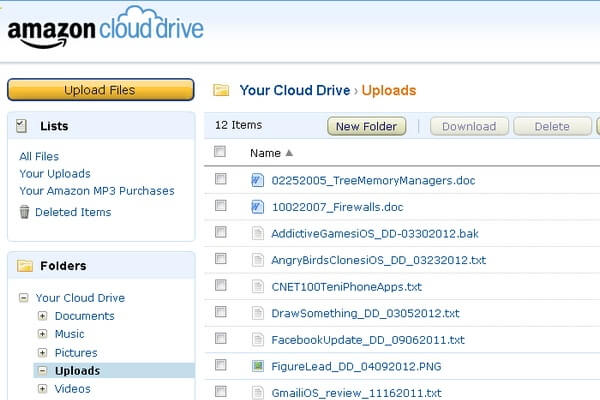
2. Google Drive
يعد Google drive مكانًا أكثر أمانًا لجميع الملفات ويمكنك استخدامه كتطبيق مثل iCloud . يمكنك أيضًا تثبيت Google Drive ونسخ الملفات احتياطيًا من iTunes. يمكنك الوصول إلى محرك Google عن طريق إنشاء حساب Google ويتم إنشاء هذه الخدمة من Google فقط.
سمات:
- يحتوي محرك Google على ميزات معينة مثل تخزين البيانات وتخزين الملفات المتعددة وصور Google.
- عادة ، تقدم Google مساحة 5 جيجا بايت بشكل افتراضي ولكن الآن يتم إلحاق التكامل الكامل للتخزين مع 10 جيجا بايت إضافية. لذلك ، في المجموع ، تم تصنيف 15 غيغابايت اليوم.
أنواع الملفات المدعومة:
يدعم أنواع ملفات مختلفة مثل ،
- التنسيقات الأصلية مثل - (مستندات Google (.DOC ، .DOCX) ، جداول البيانات (.XLS ، .XLSX) ، العروض التقديمية (.ppt ، .pptx) ، الرسم (.al))
- ملفات الصور (.JPEG ، .GIF ، .PNG ، .TIFF ، .WEBP ، .BMP)
- ملفات الفيديو (.WEBM ، .3GPP ، .MPEG4 ، .MOV ، .MPEG ، .AVI ، .MPEGPS ، .FLV ، .WMV ، .OGG)
- تنسيقات الصوت (.MP3 ، .WAV ، .M4A ، .OGG)
سعر:
- استمتع بسعة 100 جيجابايت بمجرد دفع 1.99 دولار شهريًا.
- استمتع بسعة 1 تيرابايت مقابل 9.99 دولارات أمريكية شهريًا.
- يمكنك استخدام 10 تيرابايت مقابل 99.99 دولارًا فقط في الشهر.
- احصل على 20 تيرابايت مقابل 199.99 دولارًا فقط في الشهر.
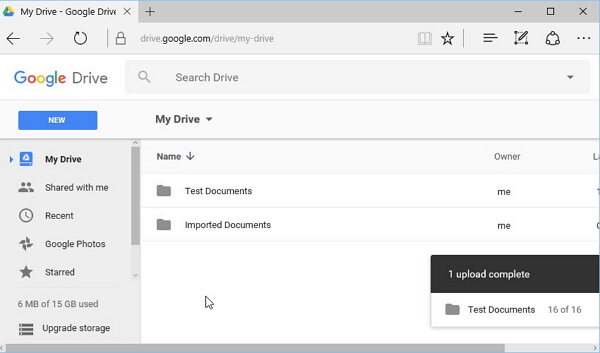
3. Dropbox:
Dropbox هو أول منافس لبرنامج الكمبيوتر بأكمله. يتيح لك Dropbox إنشاء مجلد Dropbox خاص على الكمبيوتر. تتوافق ميزة المزامنة الخاصة به مع أي جهاز محمول مثبت في Dropbox ويوفر الوصول إليه من أي مكان.
سمات:
- يحتوي Dropbox على قائمة بالميزات وهي أذونات الارتباط ولوحة تحكم المسؤول وأداة نقل الحساب والمزامنة الذكية والمجموعات.
- إذا قمت بإحالة أصدقائك إلى Dropbox المقابل ، فسيتم تقديم مساحة 16 جيجابايت لك.
أنواع الملفات المدعومة:
يدعم أنواع ملفات متعددة مثل ،
- المستندات (doc و docx و ppt و pptx و pps و ppsx و HTML و txt وما إلى ذلك)
- الصور (jpg و png و gif و jpeg وغيرها)
- مقاطع الفيديو (3gp و WMV و mp4 و mov و avi و flv)
سعر:
لديها قائمتين للتسعير.
- ادفع 19.99 دولارًا شهريًا لتحصل على 20 جيجا بايت.
- استمتع بـ 50 جيجابايت شهريًا بسعر 49.99 دولارًا.
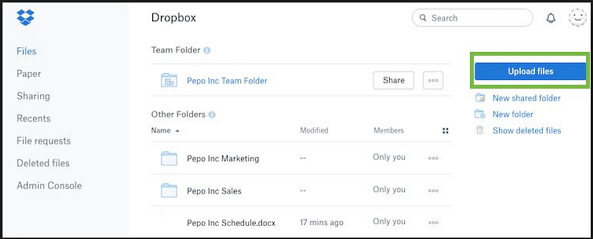
4. SugarSync
إنه حل تشاركي وفريد من نوعه للمستهلكين عبر الإنترنت. إنه بديل للنسخ الاحتياطي على iCloud والذي يسمح لك بإجراء مزامنة بين الملفات في أجهزة الكمبيوتر والأجهزة الأخرى. إنه مصمم بشكل كبير للنسخ الاحتياطي والوصول إلى الملفات.
سمات:
- يسمح SugarSync بالمزامنة بين الأجهزة المرتبطة وخوادم SugarSync.
- يمكنك مشاركة الملفات ومزامنتها ونسخها احتياطيًا عبر الإنترنت.
أنواع الملفات المدعومة:
وهو يدعم أنواع ملفات متعددة مثل الصور: مثل jpg و tiff و png و bmp وغير ذلك الكثير
ملاحظة: لا يدعم تنسيق .eml أو .pst لرسائل البريد الإلكتروني
التسعير:
يقدم أفضل عرض ،
- ادفع 39.99 دولارًا فقط شهريًا واستمتع بـ 500 جيجابايت.
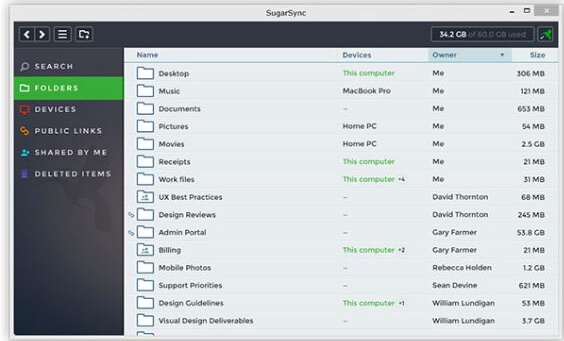
5. الصندوق:
الصندوق هو أفضل تطبيق تم تصميمه للعمل بشكل متوافق مع جميع أجهزة iOS. الصندوق هو بديل iCloud للنسخ الاحتياطي والذي سيمكنك من التعاون ومشاركة الملفات وتأمينها أيضًا. سيتم تشفير ملفاتك وفك تشفيرها قبل الإرسال وبعده. من السهل نقل الملفات في وضع الأمان.
سمات:
- يمكّنك من نسخ المستندات والصور احتياطيًا. كما يمنح أذونات للوصول إلى الملفات ومشاركتها في أي مكان.
- كان متوفرا في جميع أنواع اللغات. هذه أكبر ميزة لها
أنواع الملفات المدعومة:
امتداد / تنسيق نوع الملف
نص CSV ، txt ، RTF ، HTML
صورة jpeg ، gif ، png ، bmp ، tiff
الصوت / الفيديو flv ، mp3 ، swf ، mp4 ، mov ، avi ، mpg ، WMV ، MPEG ، ram ، qt ، ra
WordPerfect wpd
خطة التسعير:
- استخدم مساحة تخزين 10 جيجا بايت بالكامل مجانًا.
- ادفع 11.50 دولارًا فقط شهريًا واستمتع بسعة تخزين تبلغ 100 جيجابايت.
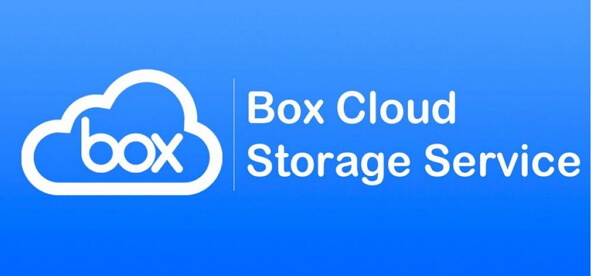
6. محرك واحد
One Drive هي "خدمة استضافة الملفات" والتي تمكنك من حفظ الملفات والبيانات الشخصية ، وبالتالي تعمل مثل iCloud وبديل النسخ الاحتياطي الخاص به . يوفر مساحة تخزين 5 جيجا بايت مجانًا. يسهل خيار تحرير مستندات المكتب عبر الإنترنت في وقت واحد. يمكنه دعم النسخ الاحتياطي والسماح بتصدير بيانات جهاز iOS إلى الكمبيوتر. يسهل على المستخدمين القيام بعمليات مثل تصدير الملفات على الكمبيوتر.
سمات:
لها ميزات معينة وهي ،
- يوفر خيارًا لحفظ أجهزة الكمبيوتر المحمولة على محرك أقراص واحد.
- يوفر خيارًا لعرض مستندات المكتب عبر الإنترنت.
أنواع الملفات المدعومة:
أنواع الملفات المدعومة هي 3g2 و 3 gp و 3 gp2 و asf و avi. دفتر
سعر:
- يمكنك الحصول على 100 جيجابايت مقابل 1.99 دولار
- 200 غيغابايت - 3.99 دولارات
- و 1 تيرابايت - 6.99 دولارات.
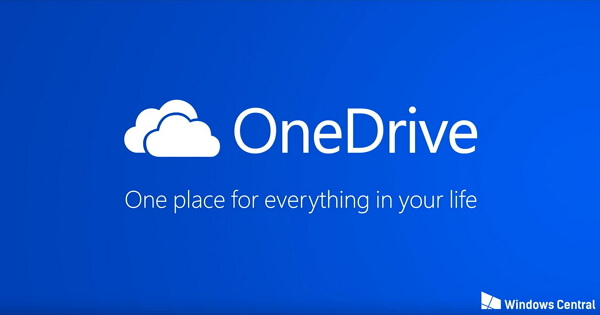
7. Dr.Fone - النسخ الاحتياطي للهاتف (iOS)
حسنًا ، قبل أن نبدأ في شرح عملية نسخ iPhone احتياطيًا إلى جهاز كمبيوتر ، أخبرنا ببعض مزايا إجراء النسخ الاحتياطي من iPhone إلى الكمبيوتر.
- - إنها عملية بسيطة وسهلة المعاينة ، قم بعمل نسخة احتياطية من iPhone المحدد على جهاز الكمبيوتر الشخصي الخاص بك.
- - تظل البيانات آمنة لفترة طويلة.
- - ستوفر لك سعة تخزين البيانات الكبيرة خيارات لتوفير المزيد من الذاكرة.
- - يمكنك ترتيب البيانات حسب المتطلبات.
- - سهولة المشاركة ويمكن الوصول إليها في أي وقت وفي أي مكان عند الحاجة.
الآن ، نود هنا مقارنة خدمة التخزين السحابي والنسخ الاحتياطي العادي. قد تكون العملية بين النسخ الاحتياطي والتخزين السحابي متشابهة ولكن هناك العديد من الاختلافات الداخلية.
|
|
|
|
|
|
سيتم تأمين بيانات النسخ الاحتياطي نظرًا لأن لديك البيانات الموجودة على الكمبيوتر المحمول أو الكمبيوتر الشخصي. |
سيتم تخزين بيانات النسخ الاحتياطي في السحابة ولا يوجد ضمان للأمان. عليك حماية ملفاتك من المتسللين. |
|
|
لا توجد قيود لتخزين البيانات الاحتياطية. |
يقتصر التخزين على عدد الجيجابايت المخصصة. |
|
|
يتوفر اشتراك لمرة واحدة أو نسخة تجريبية مجانية. |
في خدمة التخزين السحابي ، يتعين عليك الدفع مقابل كل جيجابايت. |
لذا ، أخيرًا سنتحدث الآن عن أفضل برنامج بديل للنسخ الاحتياطي على iCloud والذي يُعرف باسم Dr.Fone - النسخ الاحتياطي للهاتف (iOS) . Dr.Fone ليست خدمة التخزين السحابي ولكن هذه هي عملية النسخ الاحتياطي لبيانات iPhone إلى الكمبيوتر الشخصي. عندما تحتفظ بنسخة احتياطية من البيانات باستخدام Dr.Fone ، يمكنك الوصول إليها واستعادتها إلى أي أجهزة iOS / Android بشكل انتقائي. تصبح مشاركة الملفات بسيطة. يمكن أن يعمل Dr.Fone كبديل أفضل من iCloud لجميع احتياجات النسخ الاحتياطي.

Dr.Fone - النسخ الاحتياطي للهاتف (iOS)
النسخ الاحتياطي واستعادة بيانات iOS يصبح مرنًا.
- نقرة واحدة لإجراء نسخ احتياطي لجهاز iOS بالكامل على جهاز الكمبيوتر الخاص بك.
- دعم النسخ الاحتياطي للتطبيقات الاجتماعية على أجهزة iOS ، مثل WhatsApp و LINE و Kik و Viber.
- السماح بمعاينة واستعادة أي عنصر من النسخة الاحتياطية إلى الجهاز.
- قم بتصدير ما تريده من النسخة الاحتياطية إلى جهاز الكمبيوتر الخاص بك.
- لا تفقد البيانات على الأجهزة أثناء الاستعادة.
- نسخ احتياطي انتقائي واستعادة أي بيانات تريدها.
- متوافق تمامًا مع نظام التشغيل Windows 10 أو Mac 10.15.
الآن بعد أن عرفنا القليل عن هذا البرنامج الممتاز ، دعنا نعرض بعض الخطوات التي يمكن أن تؤدي إلى نسخ احتياطي ناجح لنظام iOS إلى الكمبيوتر:
الخطوة 1: بمجرد تشغيل Dr.Fone على جهاز الكمبيوتر الخاص بك ، اختر خيار النسخ الاحتياطي للهاتف. قم بتوصيل الكمبيوتر والهاتف بكابل البرق. سيتم الكشف عن جهاز iOS تلقائيًا بواسطة Dr.Fone.

الخطوة 2: يمكنك إنشاء النسخة الاحتياطية بالبيانات مثل التطبيق الاجتماعي وبيانات Kik و Viber و LINE و WhatsApp وبيانات الخصوصية. انقر فوق خيار النسخ الاحتياطي.

الخطوة 3: في هذه الخطوة ، اترك عملية النسخ الاحتياطي كما هي ولا تزعج العملية في المنتصف. سينتهي في غضون بضع دقائق وستدعمك أداة Dr.Fone لعرض أنواع قليلة من الملفات افتراضيًا مثل المذكرات وجهات الاتصال والرسائل ومقاطع الفيديو والصور.

بعد الانتهاء من النسخ الاحتياطي ، ما عليك سوى النقر فوق عرض محفوظات النسخ الاحتياطي لعرض جميع محفوظات النسخ الاحتياطي لجهاز iOS.

ملحوظة:
أخيرًا ، أكملنا النسخ الاحتياطي لأجهزة iPhone و iPad. إنه سهل الاستخدام ولن ينتج عنه المزيد من الفوضى لمقاطعة عمليتك. نؤكد لك أنه أفضل من iCloud.
حسنًا ، الهدف النهائي هو نسخ الجهاز احتياطيًا وتخزين معلوماتك بشكل آمن. لذلك ، استخدم بدائل iCloud لتحقيق هدفك. تعمل بدائل iCloud المذكورة أعلاه على نسخ بيانات جهاز iOS احتياطيًا عبر Wi-Fi أثناء تشغيل الجهاز. من أجل الاستفادة من ميزات iCloud البديلة الكاملة ، تحقق من المتطلبات بعناية باستخدام الخطوات المناسبة إذا لزم الأمر. أيضًا ، لديك واحدة من أفضل الطرق لمساعدتك في نسخ بياناتك احتياطيًا إلى جهاز الكمبيوتر - Dr.Fone - النسخ الاحتياطي للهاتف (iOS) وهو أبسط بكثير في الاستخدام وأفضل من iCloud.
iCloud
- حذف من iCloud
- إصلاح مشاكل iCloud
- طلب تسجيل الدخول المتكرر على iCloud
- إدارة معرفات متعددة باستخدام معرف Apple واحد
- إصلاح iPhone Stuck عند تحديث إعدادات iCloud
- لا تتم مزامنة جهات اتصال iCloud
- لا تتم مزامنة تقويمات iCloud
- الحيل على iCloud
- نصائح حول استخدام iCloud
- قم بإلغاء خطة تخزين iCloud
- إعادة تعيين بريد iCloud الإلكتروني
- استعادة كلمة مرور البريد الإلكتروني على iCloud
- قم بتغيير حساب iCloud
- نسيت معرف أبل
- تحميل الصور على iCloud
- سعة تخزين iCloud ممتلئة
- أفضل بدائل iCloud
- استعادة iCloud من النسخ الاحتياطي دون إعادة تعيين
- استعادة WhatsApp من iCloud
- توقف استعادة النسخ الاحتياطي
- iPhone النسخ الاحتياطي على iCloud
- رسائل النسخ الاحتياطي على iCloud






أليس إم جي
محرر الموظفين